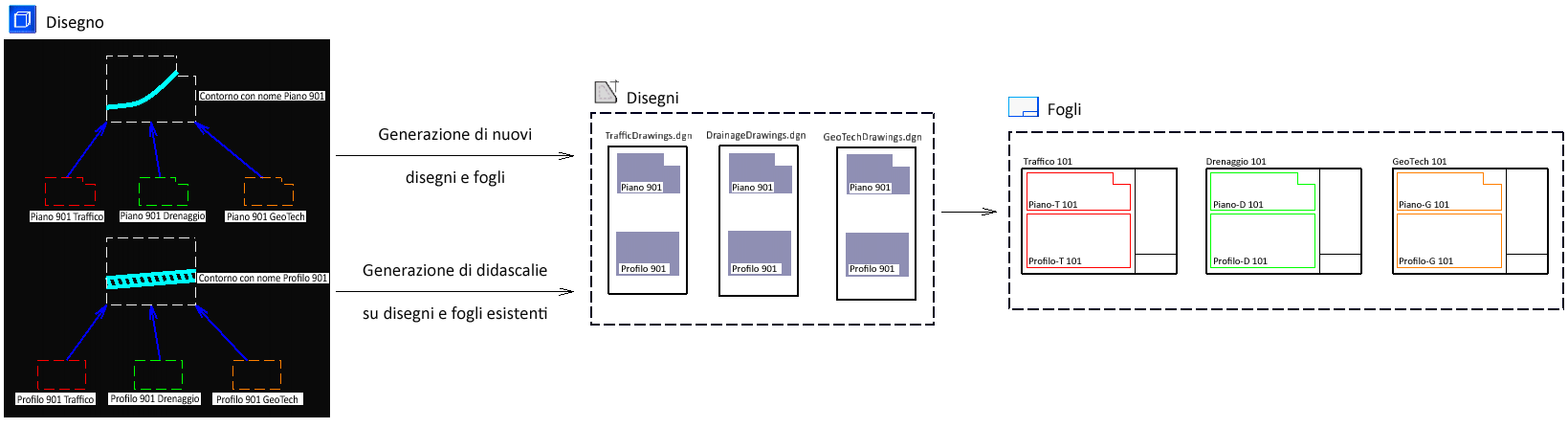Utilizzo di Contorni di disegno e Contorni con nome, per automatizzare le viste dinamiche
Le funzionalità Contorno di disegno e Contorni con nome possono rivelarsi estremamente utili quando è necessario automatizzare le viste dinamiche. L'esempio seguente espone questo concetto.
Utilizzo di Contorni di disegno e Contorni con nome per automatizzare le viste dinamiche

Si consideri uno scenario in cui è presente una carreggiata, ad esempio l'interstatale I-95, e si desidera ottenere piano e profilo di ogni sua parte. È necessario creare più viste salvate di ogni parte, con vari livelli attivi o disattivati, per diversi scopi come il piano del traffico, la configurazione del drenaggio e i dettagli geografici. Sarà necessario quindi posizionare ciascuna di queste viste nei modelli di foglio per plottarle. Il flusso di lavoro seguente consente di eseguire questa operazione in modo semplice ed efficace.
- Creare le viste salvate seme e dei contorni di disegno, per piano e profilo, all'interno del file DGNLib del set di lavoro. Il contorno del disegno può avere una forma personalizzata, creata mediante lo strumento
Posiziona contorno disegno
.
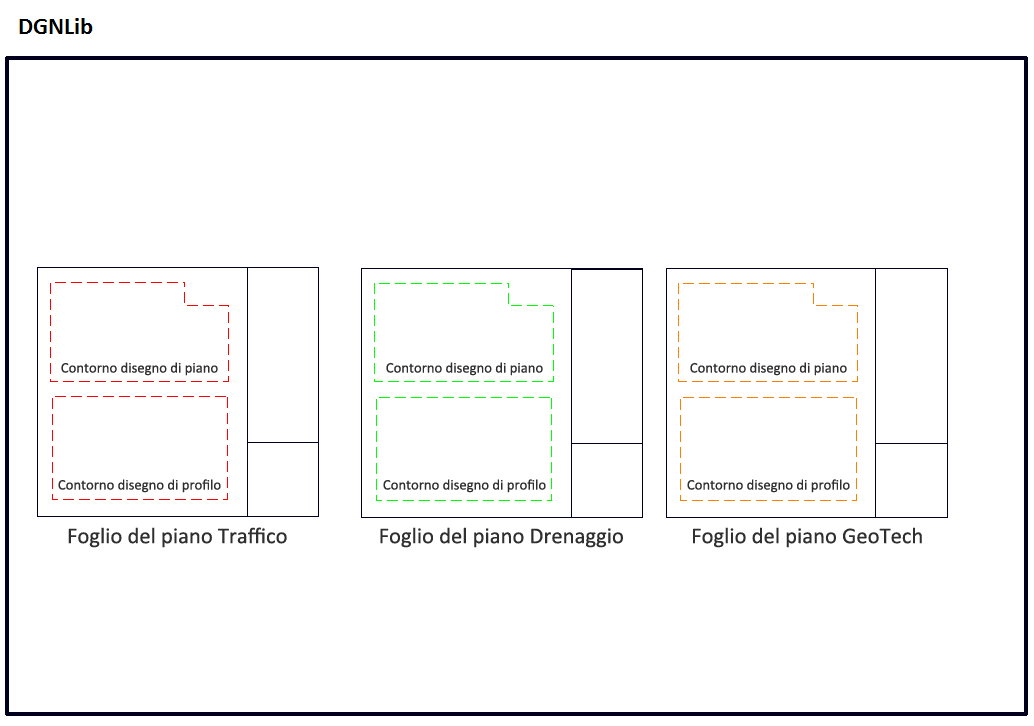
- Nel modello di progetto, attivare lo strumento
Posiziona contorno con nome
e configurare le seguenti impostazioni all'interno della finestra delle impostazioni strumento Posiziona contorno con nome:
- Selezionare l'icona Da contorno del disegno.

- Selezionare il seme disegno e il contorno disegno creati nel passaggio 1.
- Selezionare l'icona Posiziona una matrice di contorni con nome lungo un percorso.

- (Facoltativo) Immettere la sovrapposizione tra righe e colonne.
- Attivare la casella di controllo Crea disegno.
- Selezionare l'icona Da contorno del disegno.
- Selezionare l'elemento (carreggiata) lungo cui posizionare i contorni con nome.
I contorni con nome vengono posizionati lungo la carreggiata.
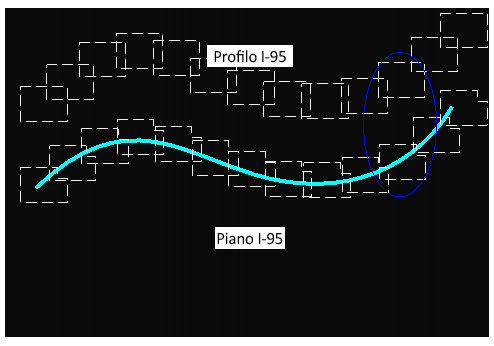
- Nella finestra di dialogo
Crea disegno
:
- Nel campo Nome del file, selezionare il file di destinazione.
- Selezionare il foglio di destinazione, nel file selezionato, a partire dall'elenco a discesa Fogli.
- Selezionare il contorno del disegno di destinazione per la vista seme del piano.
- Fare clic su OK.
Ogni contorno con nome ha un riferimento su un modello di disegno e di foglio. Il contorno di disegno selezionato, del modello di foglio, contiene il contorno con nome.
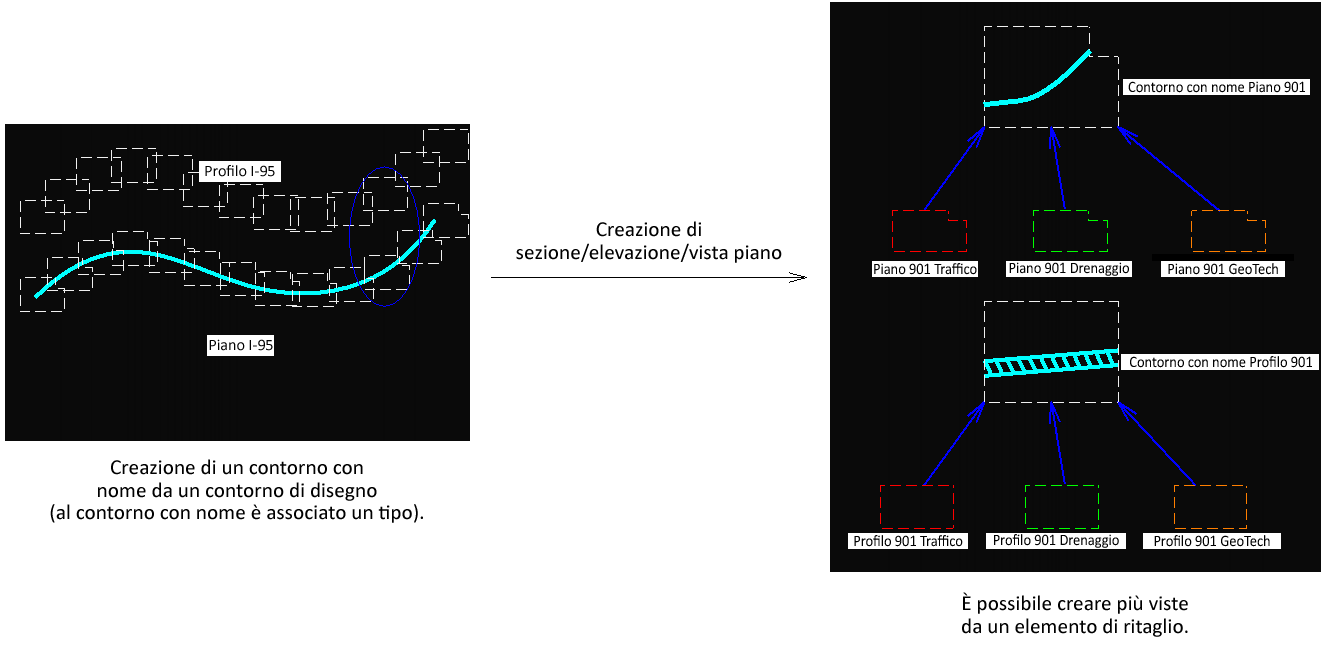
- Ripetere i passaggi 3 e 4 per la creazione di contorni con nome per i profili.